Mit iOS 10 hat Apple eine Reihe neuer Möglichkeiten zur Interaktion mit dem Betriebssystem und Ihren Geräten auf einer tieferen Ebene hinzugefügt.
Ein neuer Trick sind tiefere Download-Management-Fähigkeiten. Heute zeigen wir Ihnen, wie Sie Ihre Downloads mit den neuen iOS 10-Funktionen verwalten.
Um zu beginnen, benötigen Sie ein Gerät mit 3D Touch, dh entweder ein iPhone 6s- oder ein iPhone 7-Modell.
Laden Sie als Nächstes einen Artikel aus dem App Store herunter.
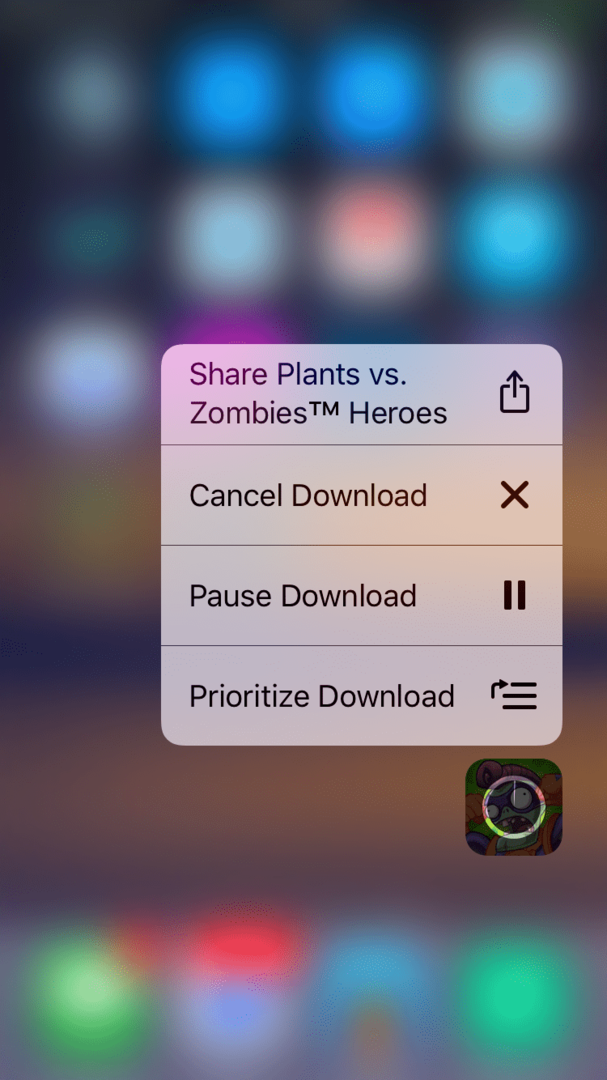
Wenn Sie jetzt 3D Touch in einer App verwenden, die gerade heruntergeladen wird, sehen Sie eine Reihe neuer Optionen in iOS 10.
Zuerst können Sie den Download abbrechen, wodurch entweder die App entfernt oder zur vorherigen Version gewechselt wird.
Sie können den Download auch anhalten, wenn Sie möchten, wodurch er angehalten wird, bis Sie den Download erneut fortsetzen.
Und, am interessantesten, können Sie den Download priorisieren und ihn in der Warteschlange nach oben verschieben, wenn mehrere Apps heruntergeladen werden.
Dies ist eine sehr hilfreiche Funktion. In älteren iOS blieben Ihre Downloads manchmal hängen. Wir haben dieses Problem beim Herunterladen eines Podcasts als Beispiel gesehen. Das würde die Warteschlange für alle anderen Downloads so ziemlich halten, bis Sie zurückgegangen sind und den festgefahrenen angesprochen haben.
Mit dieser neuen Priorisierungsfunktion haben Sie jetzt mehr Kontrolle über Ihre App-Store-Downloads. Die in iOS 10 verfügbaren 3D-Touch-Funktionen haben einiges an Facelifting erfahren. Wenn Sie an anderen neuen 3D-Touch-Funktionen in iOS 10 interessiert sind, bitte schau dir unseren Beitrag hier an.
Inhalt
- Appstore-Download mit Touchid funktioniert nicht in iOS 10?
- Zusammenhängende Posts:
Appstore-Download mit Touchid funktioniert nicht in iOS 10?
Mehrere Benutzer von iPhone 7 / iPhone 7 + haben dies festgestellt, als sie versuchten, Apps mit Touch-id auf ihren neuen Geräten herunterzuladen. Wenn Sie auf die Installationsschaltfläche klicken, wird die Touch-ID-Eingabeaufforderung angezeigt, sie wird jedoch nicht heruntergeladen. Es bringt Sie zurück zum ursprünglichen Bildschirm und fordert Sie zum Download auf.
Wenn dieses Problem mit Ihrem iPhone auftritt, deaktivieren Sie Touch-id für App Store- und iTunes-Käufe. Schalten Sie Ihr iPhone aus. Schalten Sie es wieder ein und aktivieren Sie die Touch-ID-Funktion für App Store- und iTunes-Käufe erneut. Dieses Umschalten sollte Ihnen helfen, dieses lästige Problem zu beheben.
Schauen Sie sich unsere anderen an iOS 10 Funktionen und Anleitungen sowie unser Anleitung zur Fehlerbehebung bei iOS 10.

Binyamin schreibt seit über fünf Jahren über Apple und den gesamten Technologiesektor.
Seine Arbeit wurde vorgestellt auf Forbes, MacWorld, Giga, MacLife, und mehr.
Darüber hinaus ist Goldman Gründer von BZG, einem Softwareentwicklungsunternehmen, das sich auf Apple-Geräte konzentriert.